再使用Edge浏览器的时候,有时候没有视频,但是网页视频还在播放,这样不仅占用网速,而且严重的影响到自己的上网体验。下面小编就来为大家分享Edge浏览器后台停止播放视频的简单设置步骤。
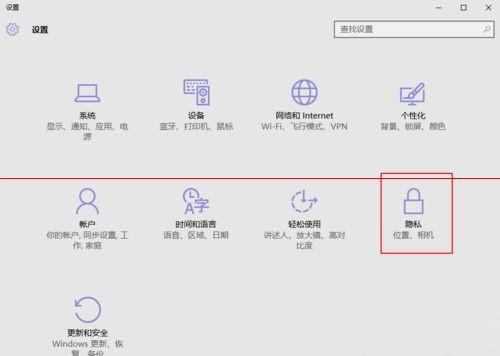
1、首先打开Edge浏览器,打开浏览器中的“设置”按钮,在设置界面中找到“隐私”项。

2、打开“隐私”后,拖动滚动条,找到最后的“背景应用”。

3、打开“背景应用”设置。在右边栏中找到“Microsoft Edge”选项,将开关设置为“关”。

4、重新进去Edge浏览器,打开一个视频,最小化试试、听听看,看视频是不是已经自动停止播放了,再看任务管理程序中Edge的CPU使用率已经变为0%。
标签:IE相关IE技巧浏览器相关Edge浏览器